Informazioni su ERROR_NET_WRITE_FAULT: cause e soluzioni
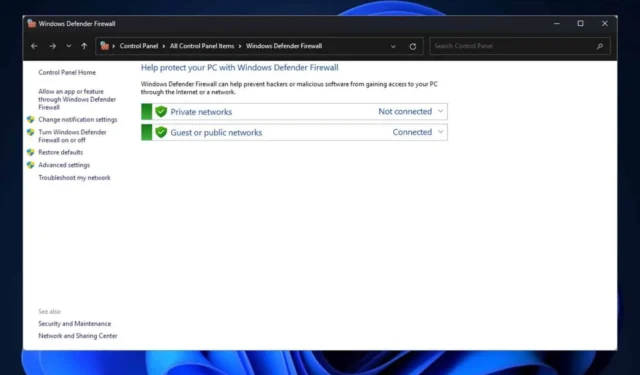
Il problema ERROR_NET_WRITE_FAULT si verifica per i dispositivi Windows connessi a un server che non vengono riconosciuti correttamente. Come segnalato da Microsoft , questo errore è solitamente accompagnato dal messaggio: “Si è verificato un errore di scrittura sulla rete”.
Cosa causa l’ERROR_NET_WRITE_FAULT?
L’ errore ERROR_NET_WRITE_FAULT deriva in genere da problemi di connettività di rete. Le cause comuni includono credenziali non corrette o interferenze esterne, come Windows Firewall, che potrebbero impedire al dispositivo di stabilire una connessione con il server.
Come risolvere l’errore ERROR_NET_WRITE_FAULT?
1. Verificare le credenziali di rete
Occasionalmente, ERROR_NET_WRITE_FAULT può apparire anche a causa di errori minori nell’immissione delle credenziali di rete. Assicurati di immettere correttamente il dominio del server e il nome utente dell’amministratore.
Il formato da seguire per evitare questo errore è:
<domain>\<username>
Si verificano spesso errori quando gli utenti confondono “\” con “/”, il che può sembrare banale ma può interrompere il processo di accesso.
2. Disattivare temporaneamente il firewall di Windows Defender
L’ errore ERROR_NET_WRITE_FAULT potrebbe essere attivato anche perché Windows Defender Firewall blocca il traffico necessario per l’accesso, spesso generando il messaggio di errore: “Errore di comunicazione WMI durante la connessione”.
Mentre il “Wmi communication failure during connect” ha dei passaggi di risoluzione dei problemi dettagliati, disabilitare temporaneamente Windows Defender Firewall e provare ad accedere di nuovo può risolvere il problema ERROR_NET_WRITE_FAULT . Ecco come fare:
- Nella casella di ricerca di Windows 11, digita Windows Defender e apri Windows Defender Firewall .
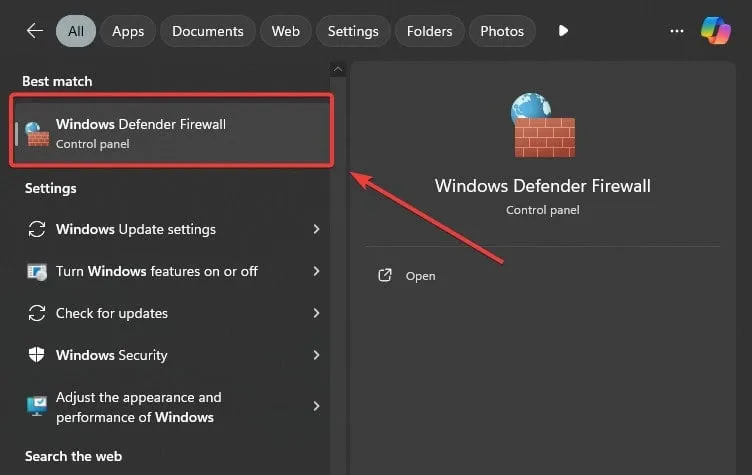
- Fare clic su Attiva o disattiva Windows Defender Firewall per procedere.
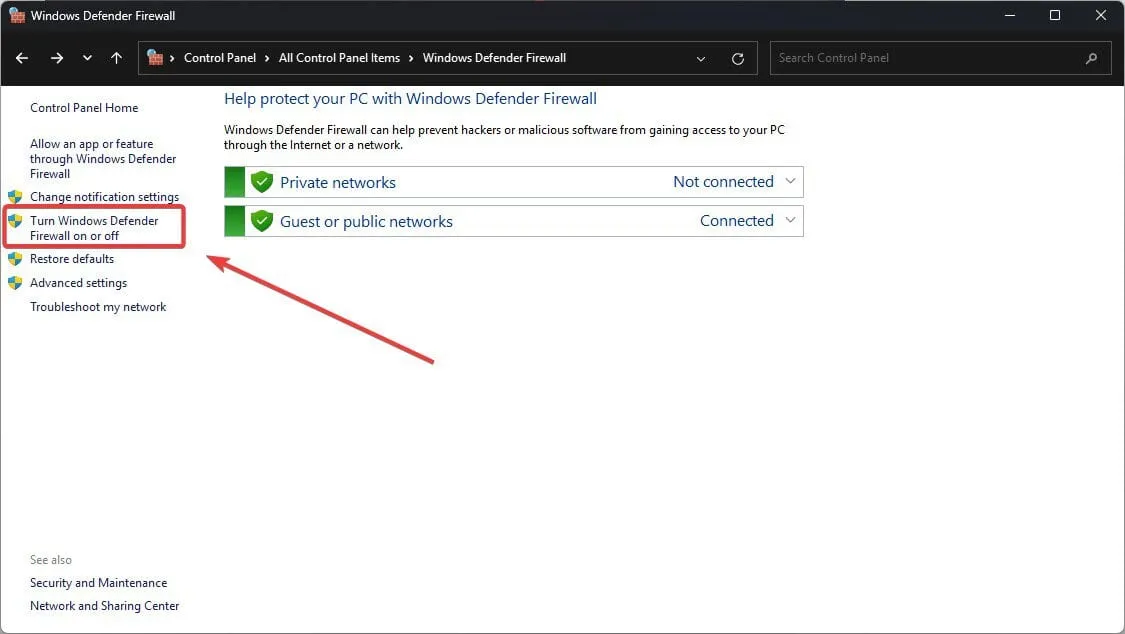
- Selezionare Disattiva Windows Defender Firewall (scelta non consigliata) per le impostazioni di rete sia private che pubbliche.
- Fare clic su OK per applicare le modifiche.
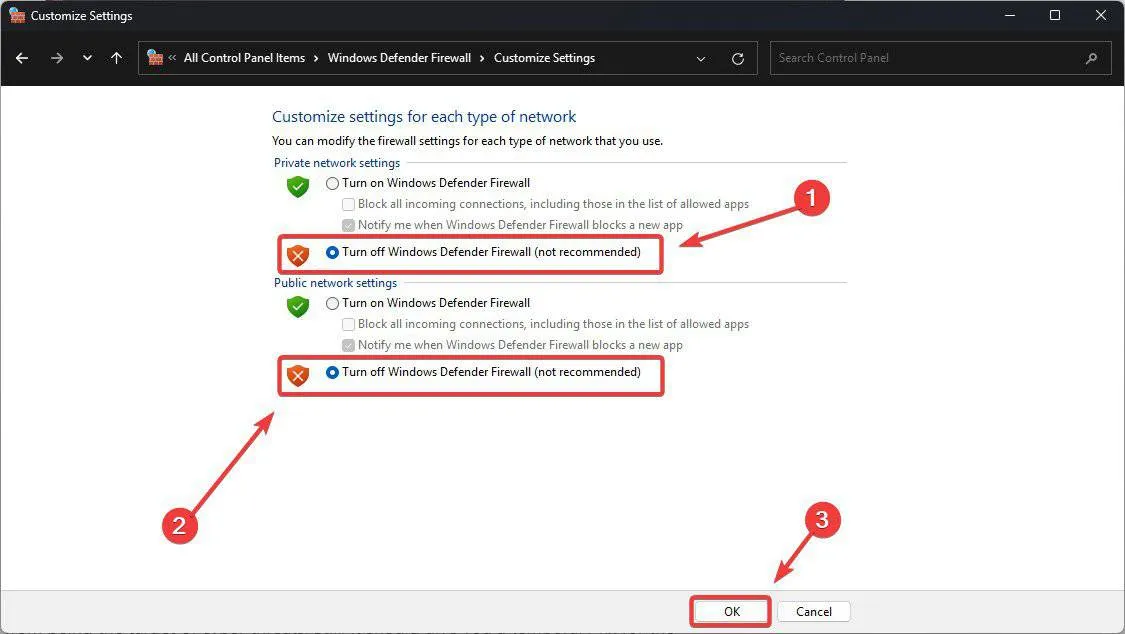
- Riavvia il computer e prova ad accedere nuovamente al server.
Tieni presente che disattivare il firewall non è in genere consigliato, poiché svolge un ruolo cruciale nella protezione del sistema dalle minacce alla sicurezza informatica. Tuttavia, questo passaggio potrebbe fungere da soluzione temporanea per risolvere ERROR_NET_WRITE_FAULT .
Ti invitiamo a condividere se queste soluzioni hanno funzionato per te e qualsiasi altro suggerimento tu possa avere per risolvere questo errore. Sentiti libero di lasciare i tuoi pensieri nella sezione commenti qui sotto.



Lascia un commento